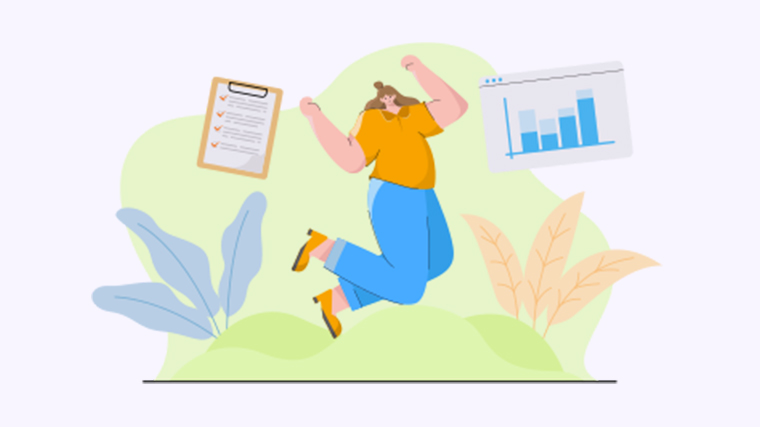
如何在Excel中引用另一个工作表的数据
在使用Excel时,很多用户常常需要将数据从一个工作表引用到另一个工作表。无论是进行数据分析、报表制作,还是汇总信息,掌握这一技能都能大大提高工作效率。接下来,我们将介绍几种简单的方法,让你轻松实现这一目标。
方法一:使用直接引用
直接引用是最常用的方法之一。你只需在目标单元格中输入引用公式即可。
例如,如果你想引用“Sheet1”工作表中的A1单元格,可以使用以下公式:
=Sheet1!A1
方法二:使用函数引用
另一种方法是通过函数来引用其他工作表的数据。例如,使用SUM函数可以计算另一个工作表中一系列单元格的总和。
例如,如果你想计算“Sheet2”工作表中A1到A10的总和,可以使用:
=SUM(Sheet2!A1:A10)
方法三:使用命名区域
为了更加简洁,可以为工作表中的某个区域命名,然后在其他工作表中引用这个命名区域。
在“Sheet1”中选择A1到A10区域,右键点击并选择“定义名称”,给它命名为“数据区域”。然后在其他工作表中引用时,可以使用:
=SUM(数据区域)
如果你需要根据某个条件在另一个工作表中查找数据,可以使用VLOOKUP函数。
例如,在“Sheet2”中查找与“Sheet1”中A1单元格匹配的值,可以使用:
=VLOOKUP(A1, Sheet2!A:B, 2, FALSE)
此公式将在“Sheet2”中查找与“Sheet1”中A1相匹配的值,并返回第二列的值。
通过这些方法,你可以轻松引用另一个工作表的数据,提升你的Excel使用能力。欢迎你分享你的使用经验或提问,让我们一起提高Excel技巧!更多模板可点击下方图片下载WPS查看。
本文编辑:十五,来自加搜AIGC

